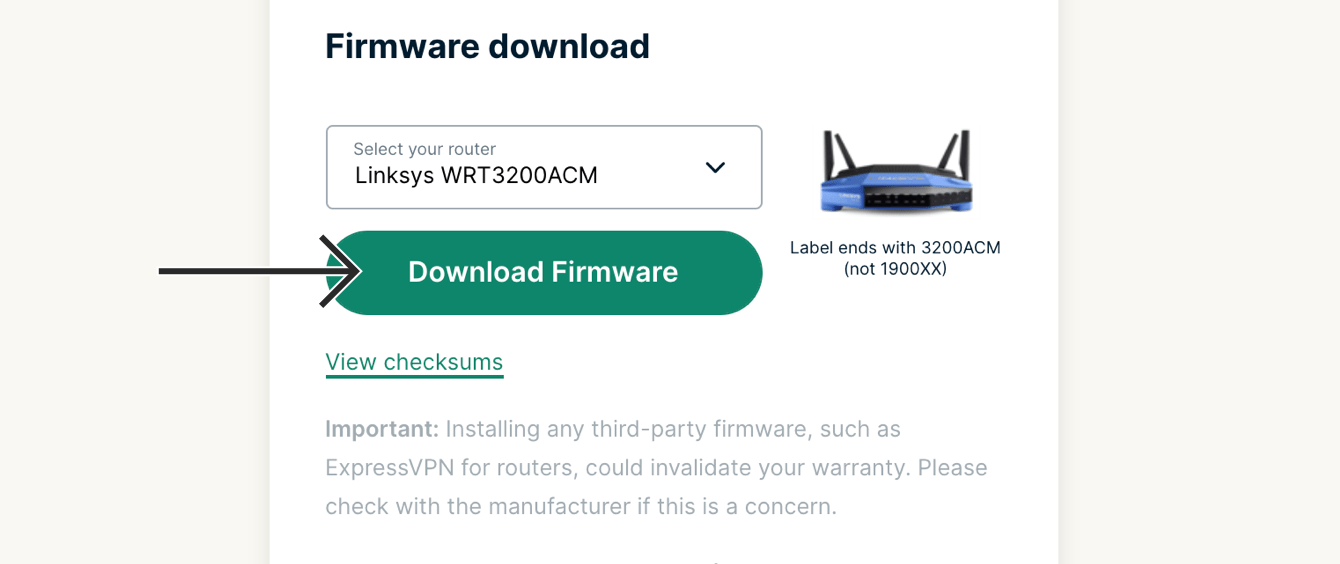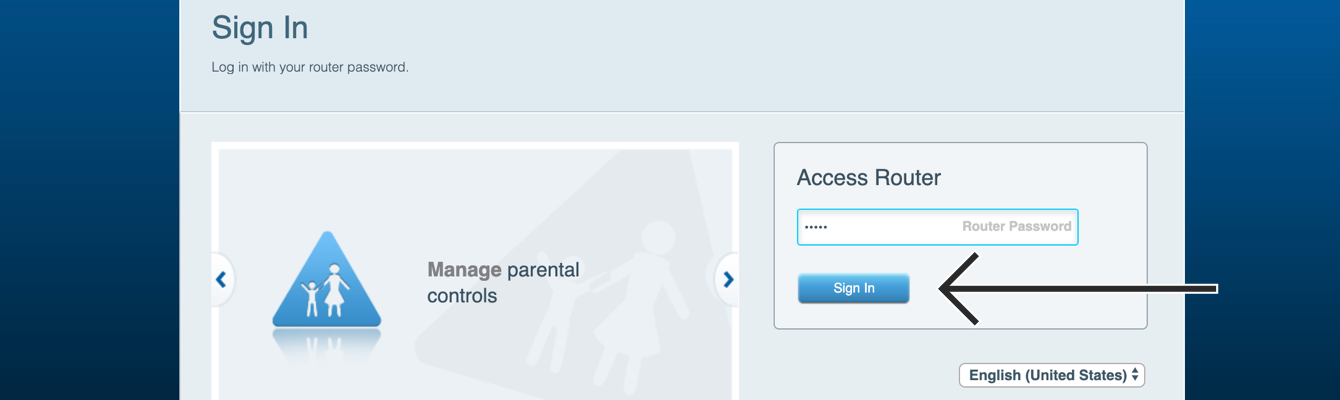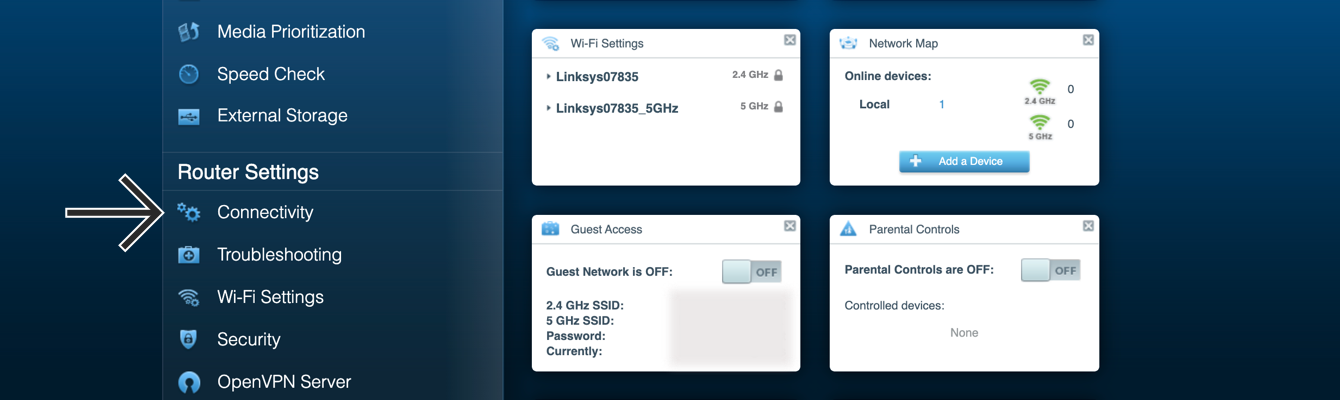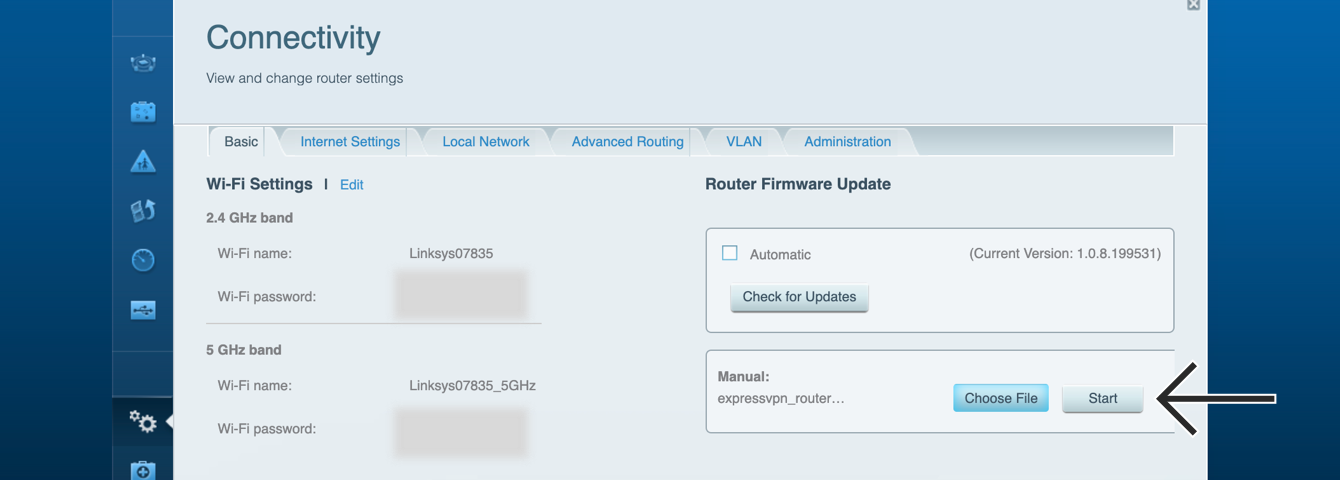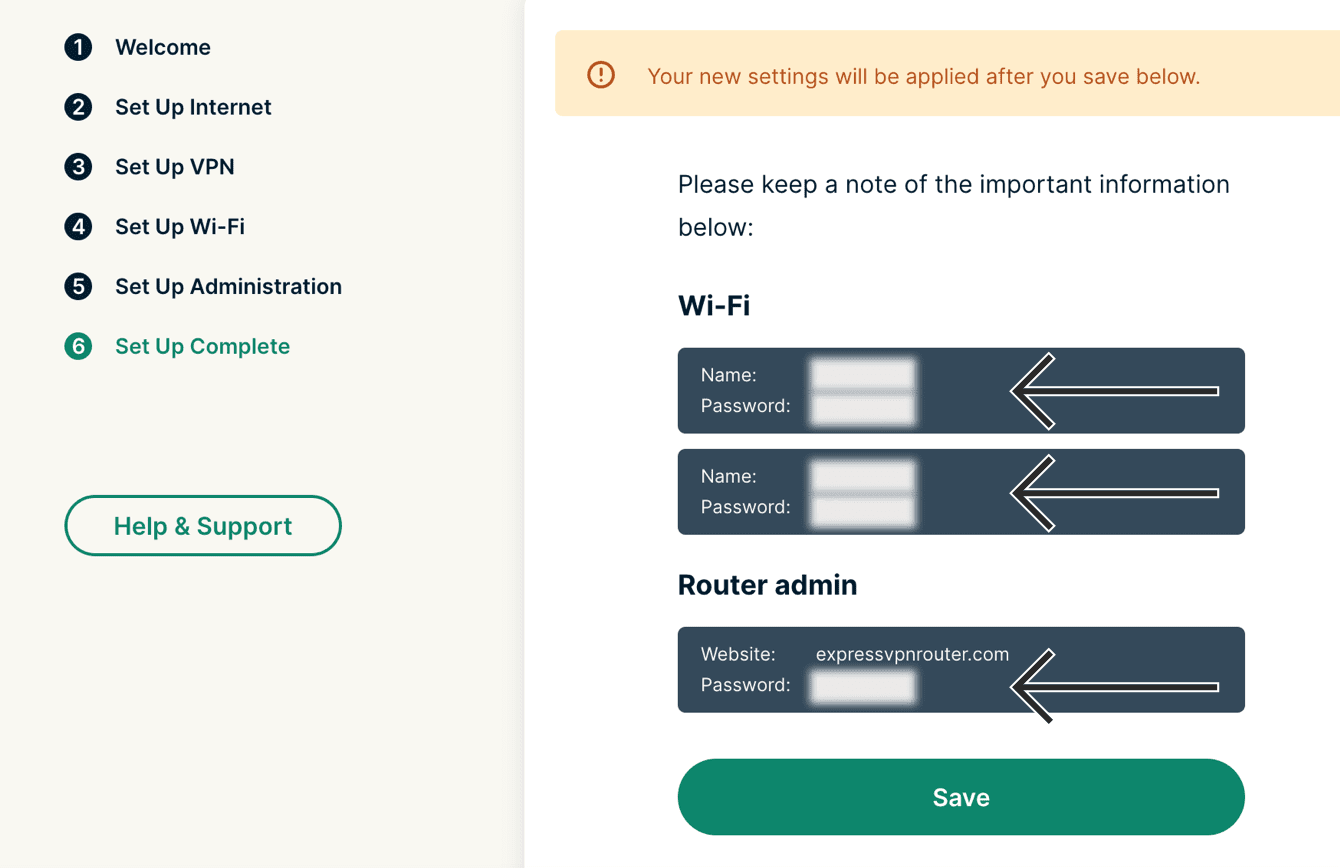In diesem Tutorial zeigen wir Ihnen, wie Sie ExpressVPN auf Linksys-Routern einrichten.
ExpressVPN wird auf den folgenden Router-Modellen von Linksys unterstützt:
- Linksys EA6200
- Linksys WRT1200AC
- Linksys WRT1900AC 13J1
- Linksys WRT1900AC 13J2
- Linksys WRT1900ACS
- Linksys WRT1900ACS V2
- Linksys WRT3200ACM
- Linksys WRT32X
Ermitteln Sie das Modell Ihres Linksys-Routers.
Haben Sie einen vorkonfigurierten Router von Flashrouters erworben, fahren Sie direkt mit dem Abschließen der Einrichtung auf Ihrem Router fort.
Springen Sie zu…
1. Download der ExpressVPN-Firmware
2. Verbinden Ihres Linksys-Routers mit dem Internet
3. Installieren der ExpressVPN-Firmware
4. Verbinden mit dem VPN-Router
5. Abschließen der Einrichtung auf Ihrem Router
1. Download der ExpressVPN-Firmware
Laden Sie die Firmware von der ExpressVPN-Webseite herunter. Wählen Sie im Auswahlmenü das Modell Ihres Linksys-Routers.
Wählen Sie Firmware herunterladen.
Lassen Sie das Browser-Fenster geöffnet. Sie benötigen den Aktivierungscode im Verlauf der Installation.
Sie benötigen Hilfe? Kontaktieren Sie das ExpressVPN-Supportteam für sofortige Unterstützung.
2. Verbinden Ihres Linksys-Routers mit dem Internet
Bevor Sie fortfahren, stellen Sie bitte sicher, dass:
- Ihr Linksys-Router eingeschaltet ist
- der Linksys-Router mit dem Internet verbunden ist (über ein Modem oder einen bestehenden Router)
- Ihr Gerät mit dem Linksys-Router verbunden ist (über WLAN oder ein LAN-Kabel)
Möchten Sie die ExpressVPN-Firmware auf einem bestehenden Router installieren, bei dem Sie die erste Netzwerkeinrichtung bereits abgeschlossen haben, fahren Sie bitte mit dem Abschnitt Installieren der ExpressVPN-Firmware fort.
Installieren Sie die ExpressVPN-Firmware auf einem neuen Router, bei dem Sie noch keine Netzwerkeinrichtung vorgenommen haben, gehen Sie wie folgt vor:
- Geben Sie in die Adressleiste Ihres Browsers 192.168.1.1 ein.
- Schließen Sie mit Hilfe der Anweisungen auf dem Bildschirm die erste Netzwerkeinrichtung ab.
- Fahren Sie mit der Installation der ExpressVPN-Firmware fort.
Sie benötigen Hilfe? Kontaktieren Sie das ExpressVPN-Supportteam für sofortige Unterstützung.
3. Installieren der ExpressVPN-Firmware
Geben Sie in die Adressleiste Ihres Browsers 192.168.1.1 ein. (Haben Sie Ihr Default-Gateway geändert, können Sie dieses in Ihren Geräte-Einstellungen finden.)
Sie werden aufgefordert, das Password Ihres Linksys-Routers einzugeben. (Standardmäßig lautet dieses admin.) Klicken Sie auf Sign In.
Klicken Sie im Admin-Bereich des Routers auf Connectivity.
Klicken Sie auf Choose File. Wählen Sie die ExpressVPN-Firmware, die Sie zuvor heruntergeladen haben, und klicken Sie dann auf Start.
Sie werden Hinweise eingeblendet bekommen, dass die Firmware nicht erkannt wurde und dass für die Updates ein Neustart Ihres Routers erforderlich ist. Klicken Sie zum Fortfahren auf Yes und Yes.
Haben Sie die Firmware erfolgreich installiert, klicken Sie auf Ok, um den Router neu zu starten.
Sie haben die ExpressVPN-Firmware jetzt auf Ihrem Linksys-Router installiert.
Sie benötigen Hilfe? Kontaktieren Sie das ExpressVPN-Supportteam für sofortige Unterstützung.
4. Verbinden mit dem VPN-Router
Verbinden Sie Ihr Gerät über WLAN oder mit einem LAN-Kabel mit dem neuen VPN-Router.
Stellen Sie die Verbindung über WLAN her, wird möglicherweise der Standard-WLAN-Name Ihres Linksys-Routers als der Name des Netzwerks angezeigt. Es kann einen Augenblick dauern, bis das Netzwerk in der Liste Ihrer Netzwerke zu sehen ist.
Sie benötigen Hilfe? Kontaktieren Sie das ExpressVPN-Supportteam für sofortige Unterstützung.
5. Abschließen der Einrichtung auf Ihrem Router
Sobald Ihr Gerät mit dem Netzwerk verbunden ist, sehen Sie den ExpressVPN-Bildschirm zur Konfiguration Ihres Routers. Wird dieser nicht angezeigt, rufen Sie expressvpnrouter.com auf. Klicken Sie auf Erste Schritte und folgen Sie den Anweisungen.
Notieren Sie sich den WLAN-Namen und das WLAN-Passwort sowie das Passwort für Ihren Router.
Sie haben jetzt ExpressVPN auf Ihrem Router eingerichtet.
Sie benötigen Hilfe? Kontaktieren Sie das ExpressVPN-Supportteam für sofortige Unterstützung.